Top 6 des Convertisseurs Gratuits de MOV en AVI que Vous Devriez Connaître
Par Pierre Dubois • 2025-09-09 17:39:00 • Solutions éprouvées
MOV
- 1. Outil de vidéo MOV+
-
- 1.1 meilleur mov convertisseur
- 1.4 mov convertisseur gratuit
- 1.5 mov en wmv convertisseur
- 1.6 mov en AVI convertisseur en ligne
- 1.8 Modifier MOV avec un éditeur
- 1.8 Modifier MOV avec un éditeur
- 1.9 FFmpeg pour convertir MOV
- 1.10 Convertir GIF en MOV
- 1.11 Convertir MOV en GIF
- 1.12 Convertir WebM en MOV
- 1.13 Convertir le format DV en MOV
- 1.14 7 convertisseurs en ligne de MOV
- 1.15 8 meilleurs convertisseurs MOV en MP4
- 2. Convertir MOV en autre format+
- 3. Convertir autre format en MOV+
- 4. Astuce de lire et monter MOV+
-
- 4.1 comment lire mov
- 4.2 lire mov sur tv
- 4.3 mov lecteur
- 4.5 rendre mov plus petit
- 4.6 compress mov
- 4.7 ajouter metadonée en mov
- 4.8 mac ne peut pas lire quicktime
- 4.9 convertisseur mod gratuit
- 4.10 MOV en AVI sur Mac
- 4.11 lecteurs MOV pour Android
- 4.12 Lire MOV sur iPhone/iPad
- 4.13 Meilleurs lecteurs de fichier MOV
- 5. Convertir MOV en Formats Populaires+
-
- 5.2 convertir mov en youtube
- 5.3 convertir quicktime sur windows media player
- 5.5 convertir mov en adobe premiere
- 5.6 import mov en imovie
- 5.8 convertir mov en mp4
- 5.8 5 moyens de convertir MOV en MP4 sur Mac
- 5.9 Convertir un Fichier MOV en Fichier JPG
- 5.10 6 Convertisseurs Gratuits MOV en AVI
- 5.11 Convertir MOV en Instagram
- 5.12 Lire vidéo QuickTime sur iPhone/Android
- 5.13 4 cas QuickTime « pas de son »
La conversion de MOV au format vidéo AVI est pour rendre vos fichiers QuickTime compatibles avec un grand nombre de périphériques et de lecteurs par un convertisseur pratique de MOV en AVI. MOV a été développé par Apple en tant que format natif compatible en lecture sur les systèmes Mac, iPhone, iPad et autres appareils. Donc, si votre titre de film préféré est au format MOV et que vous souhaitez le partager avec vos amis ou le lire sur des appareils non iOS, la meilleure solution consiste à convertir le format MOV en AVI gratuitement. Il existe un certain nombre de convertisseurs payants MOV en AVI gratuits, et que nous découvrirons dans les parties suivantes.
Partie 1. Top 5 des Convertisseurs MOV en AVI Gratuits
Si vous êtes à la recherche de convertisseurs gratuits de base MOV en AVI, de nombreux convertisseurs MOV en AVI gratuits sont disponibles. En fonction de vos besoins, vous pouvez choisir parmi les 5 meilleurs suivants.
1. Wondershare Free Video Converter
Systèmes d'exploitation pris en charge: Mac OS X 10.14 - 10.6 and Windows 10/8/7/XP
La vitesse de ce convertisseur MOV en AVI est rapide et donne des fichiers de bonne qualité. Les fonctions de base d'édition vidéo telles que recadrage, découpage et autres sont également proposées. La version Mac du logiciel permet également de télécharger des vidéos à partir de YouTube, puis de les convertir au format souhaité.
Caractéristiques principales :
- Prend en charge toutes les versions principales de Windows et Mac OS.
- Offre des fonctionnalités de base d'édition vidéo telles que le rognage, le recadrage, la rotation, etc.
- Conversion rapide.
- Soutient un éventail de formats vidéo et audio pour la conversion.
- Une fois installé, peut être utilisé sans aucune dépendance à Internet.
- Plusieurs fonctions telles que compresseur vidéo, téléchargeur vidéo, graveur de DVD, etc.
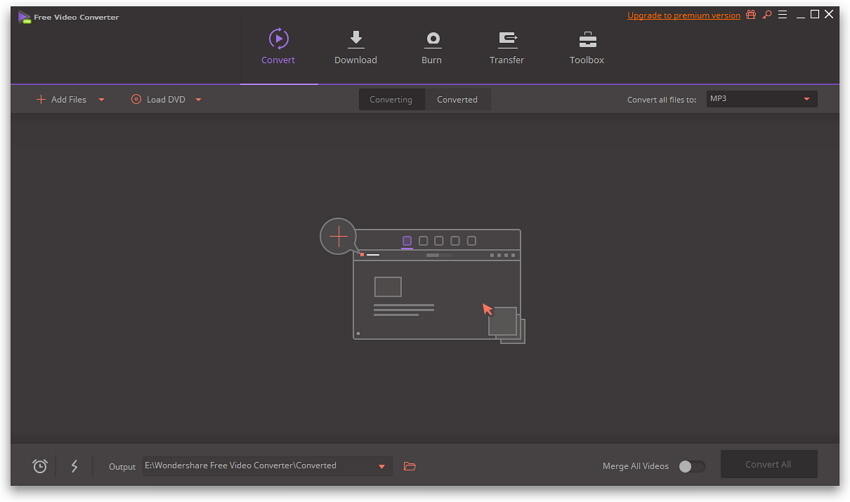
2. Freemake Video Converter
>Systèmes d'exploitation (OS) compatibles Windows 10/8/7/Vista
Ceci est un autre outil couramment utilisé pour convertir MOV en AVI gratuitement. Le programme prend en charge plus de 500 formats pour une conversion de bonne qualité. Vous pouvez même convertir votre MOV et d'autres fichiers en formats spécifiques à votre appareil, tels qu'Android, Xbox, Sony, Nokia et autres, afin d'éviter les problèmes de compatibilité. Plusieurs fichiers peuvent également être convertis à la fois. Le logiciel permet également le téléchargement de vidéos à partir de plusieurs sites, notamment YouTube, DailyMotion, Vevo, Vimeo et autres. Les fichiers traités utilisant le logiciel ont un filigrane.
Caractéristiques principales :
- Prend en charge un éventail de formats, y compris HD et 4K.
- Coupe, fait pivoter, joint et édite des fichiers vidéo avant la conversion.
- Extrait et grave des DVD et des disques Blu-ray.Rip and burn DVD and Blu-ray disc.
- Permet de convertir des films avec sous-titres.

3. DVDVideoSoft Video Converter
Systèmes d'exploitation (OS) compatibles : Windows 10/8/7/Vista/XP SP3
Ce convertisseur gratuit de MOV en AVI prend en charge presque tous les formats de conversion couramment utilisés. Les vidéos peuvent être converties pour être lues sur n'importe quel appareil moderne, y compris iPad, Kindle, Android et autres. Le processus de conversion est simple et rapide. Vous pouvez également ajouter plusieurs fichiers à la fois pour une conversion rapide et sans soucis. Il existe également une option pour modifier la qualité des vidéos converties en fonction de l'espace de stockage disponible. Les fichiers convertis sont livrés avec Filigrane.
Caractéristiques principales :
- Prend en charge tous les formats populaires les plus largement utilisés.
- Ce convertisseur mov en .avi gratuit permet de choisir la qualité des vidéos.
- Traite plusieurs fichiers à la fois.
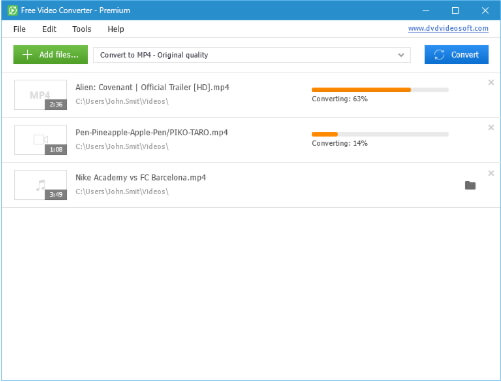
4. VLC Media Player
Systèmes d'exploitation (OS) compatibles : Windows/Mac/Linux
Concernant VLC, il s’agit du lecteur multimédia le plus populaire et doté de la technologie de lecture vidéo qui prend également en charge la conversion vidéo des formats courants. Ce lecteur multimédia multi-plateformes à source ouverte fonctionne donc également comme un outil de conversion décent de MOV en AVI. À l'aide de l'outil, vous pouvez également modifier les paramètres du fichier, tels que la fréquence d'images, la résolution, les codecs et autres. Les filtres spéciaux du lecteur vous permettent également d'optimiser l'audio ou la piste vidéo pendant le processus de conversion de fichier.
Caractéristiques principales :
- Ce convertisseur mov to .avi gratuit prend en charge la plupart des plates-formes et versions de système d'exploitation.
- Les formats de vidéo couramment utilisés sont pris en charge pour la conversion.
- Permet de changer les paramètres du fichier.
- Aucun fichier en filigrane.
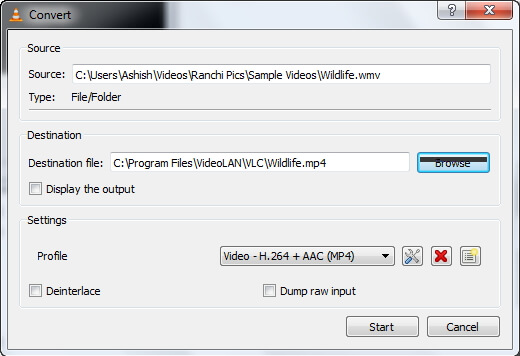
5. Online Convert
Systèmes d'exploitation compatibles : Windows/ Mac
En utilisant ce programme en ligne, vous pouvez convertir gratuitement les fichiers MOV en AVI ainsi que d’autres formats. L'outil n'a pas besoin de téléchargement ou d'installation et donne des fichiers de qualité décente. Vous pouvez soit ajouter les fichiers locaux ou leur URL pour la conversion. Pendant le processus de conversion, il est également possible de choisir un préréglage. Les paramètres de fichier de sortie tels que la résolution, la fréquence d'images, le débit et autres peuvent également être modifiés si nécessaire. Les fichiers traités peuvent être téléchargés à partir de l'interface elle-même.
Caractéristiques principales :
- Fonctionne à partir du navigateur sans téléchargement ni installation.
- Permet d'ajouter des fichiers provenant de plusieurs sources, y compris de l'ordinateur, d'une URL et du cloud.
- La résolution, le codec et d'autres paramètres peuvent être modifiés.
- Converti .mov en .avi gratuitement et enregistre les paramètres de conversion pour une utilisation ultérieure.

Partie 2. Meilleur Convertisseur MOV en AVI pour Windows / Mac
Tous les programme énumérés ci-dessus sont les meilleurs programmes de conversion gratuits MOV en AVI. Bien que ces outils de bureau en ligne prennent en charge une conversion décente, ils ne sont pas adaptés à un usage professionnel, en raison d'un certain nombre de limitations. Certains des problèmes que vous pouvez rencontrer lorsque vous travaillez avec des programmes gratuits concernent une limitation de taille des fichiers, un nombre limité de conversions, une vitesse de conversion lente, les fichiers de sortie avec filigrane, des fonctionnalités d’édition limitées, etc.
Donc, si vous souhaitez profiter des fonctionnalités d'un logiciel professionnel à part entière, Wondershare UniConverter (à l’origine Wondershare Video Converter Ultimate) est le meilleur choix. Le logiciel est compatible avec Windows et Mac, il prend en charge plus de 1000 formats de conversion. Le fichier converti peut être transféré sur un éventail de périphériques, notamment iPhone, Android et autres. UniConverter prend en charge plus de 10 000 sites en ligne, notamment YouTube, Vimeo et d’autres pour le téléchargement de vidéos.
 Wondershare UniConverter - Votre Boîte à Outils Vidéo Complète pour Windows/Mac
Wondershare UniConverter - Votre Boîte à Outils Vidéo Complète pour Windows/Mac

- Supporte le traitement par groupe de la conversion MOV en AVI.
- Convertissez vos vidéos en plus de 1000 formats, notamment MP4, AVI, WMV, FLV, MKV, MOV et plus.
- Vitesse 30X plus rapide que la vitesse de conversion gratuite MOV en AVI grâce à la technologie APEXTRANS.
- L'éditeur vidéo intégré permet de rogner, de découper, d'ajouter un filigrane, d'appliquer des effets spéciaux aux vidéos avant la conversion.
- Converti les formats MOV en AVI ou des formats de périphériques spécifiques sans aucun problème.
- Transfère facilement les fichiers MOV convertis de PC / Mac vers des périphériques externes via un câble USB.
- Grave des vidéos MOV / AVI sur un DVD lisible et les personnalise avec des modèles de menu de DVD gratuits.
- La boîte à outils polyvalente combine les métadonnées vidéo fixes, création de GIF, diffusion de la vidéo sur la TV, compresseur vidéo et enregistreur d'écran.
- Systèmes d'exploitation pris en charge: Windows 10/8/7/XP/Vista, MacOS 10.10 ou versions ultérieures.
Étapes pour convertir MOV en AVI en utilisant le meilleur convertisseur - Wondershare UniConverter:
Étape 1 Importez des fichiers MOV au convertisseur Wondershare MOV en AVI.
Ouvrez Wondershare UniConverter sur votre PC / Mac après l’installation. Dans l'onglet Convertir, cliquez sur le bouton +Ajoutez Fichiers pour importer les fichiers de l'ordinateur. Pour ajouter des fichiers directement à partir d'un périphérique, connectez le périphérique à votre PC, puis choisissez le périphérique dans le menu déroulant sous + Ajouter des fichiers. Plusieurs fichiers peuvent être ajoutés à la fois.
![]()
Étape 2 Sélectionnez AVI comme format de sortie pour la conversion MOV en AVI.
Pour éditer les vidéos ajoutées, cliquez sur l'icône d'édition souhaitée sous la vignette. Dans la fenêtre d'édition, effectuez les modifications nécessaires et cliquez sur le bouton OK pour enregistrer. Ensuite, pour sélectionner le format cible, ouvrez le menu déroulant de l’option "Convertir tous les fichiers en: dans le coin supérieur droit. Choisir AVI dans l'onglet Vidéo. Choisissez également la qualité du fichier.
![]()
Étape 3 Convertissez MOV en AVI par groupe.
Choisissez un emplacement sur l'ordinateur où vous souhaitez enregistrer le fichier converti dans l'onglet Sortie. Cliquez sur le bouton Convertir Tout pour lancer le processus de conversion MOV en AVI. Les fichiers AVI convertis sont disponibles dans l'onglet Convertis.
Partie 3. Spécifications sur le format MOV et AVI
Pour convertir MOV en AVI plus couramment et trouver un meilleur convertisseur de MOV au format AVI, nous devons savoir qu'est ce que c'est format MOV et AVI, ainsi que leurs caractéristiques et inconvénients.
MOV:
Un format inventé par l'entreprise d'Apple en servant du stockage sur les donnée vidéos. Malgré la compatibilité pour le système à la fois Windows et Mac, Windows Media Player n'est pas capable de lire le fichier MOV en toutes les versions. Donc pour macOS, vous avez besoin d'Apple QuickTime pour lire la vidéo MOV, pour Windows, un convertisseur de MOV peut vous aider.
AVI:
Audio Video Interleave, format multimédias pris en charge par à la fois Windows et macOS développé par Microsoft du siècle dernier. Le format AVI est à même de comprendre en même temps des codecs sur les données vidéo et audio. En ce qui concerne les données vidéo, Divx fonctionne avec AVI, contraitement, par rapport aux données audio, vous pouvez voir MP3 ou AC3 avec AVI.
En tout cas, si vous voulez lire une vidéo MOV d'une dernière version sur votre ordinateur Windows 11, la méthode recommandée est de choisir un convertisseur MOV en AVI. Ainsi, vous pouvez lire la vidéo AIV avec Windows Media Player.
Comme le convertisseur gratuit MOV en AVI présente de nombreux inconvénients lors de la conversion, Wondershare UniConverter sera votre meilleur choix pour convertir facilement les formats MOV en AVI et +1000 autres formats sous Windows / Mac. Téléchargez gratuitement et essayez par vous-même.
Pierre Dubois
staff Éditeur